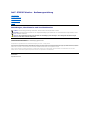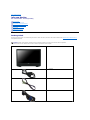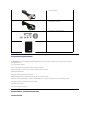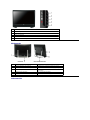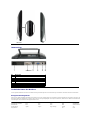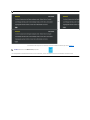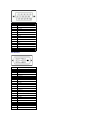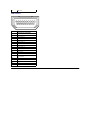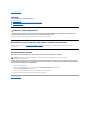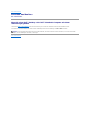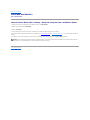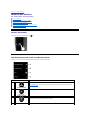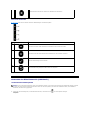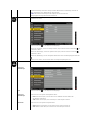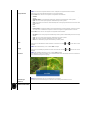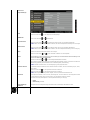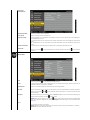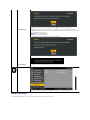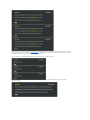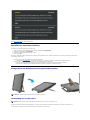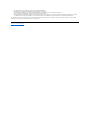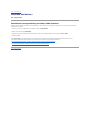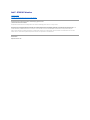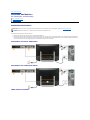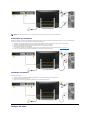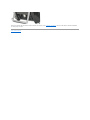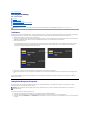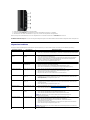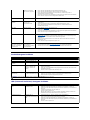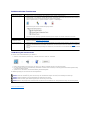Dell ST2220T Benutzerhandbuch
- Kategorie
- Soundbar-Lautsprecher
- Typ
- Benutzerhandbuch

Dell™ST2220TMonitor- Bedienungsanleitung
Anmerkungen, Warnhinweise und Vorsichtshinweise
DieInformationenindiesemDokumentkönnenohneAnkündigunggeändertwerden.
©2010DellInc.AlleRechtevorbehalten.
Die Reproduktion in irgendeiner Weise ohne schriftliche Genehmigung von Dell Inc. ist streng verboten.
Die in diesem Text verwendeten Marken Dell und das DELL-Logo sind Marken von Dell Inc.; Microsoft und Windows sind Marken oder eingetragene Marken der Microsoft Corporation
indenVereinigtenStaatenund/oderanderenLändern;ENERGY STAR ist eine eingetragene Marke der U.S. Environmental Protection Agency (US-Umweltschutzbehörde)AlsENERGY
STAR-Partner hat sich Dell Inc. dazu entschieden, dass das Produkt den ENERGY STAR-RichtlinienfürEnergieeffizienzentspricht.
AndereindiesemDokumentverwendeteWarenzeichenundHandelsmarkenbeziehensichaufdieEigentümerdieserWarenzeichenundHandelsmarkenoderaufandere
Produkte.DellInc.erhebtkeinerleiEigentumsansprücheaufanderealsihreeigenenMarkenundHandelsnamen.
Modell ST2220Tc
September 2010 Rev. A00
Info zum Monitor
Einrichten des Monitors
Bedienen des Monitors
Störungsbehebung
Anhang
HINWEIS: Eine Anmerkung gibt wichtige Informationen, die Ihnen helfen, den Computer besser zu nutzen.
ACHTUNG: EinWarnhinweiswarntentwedervoreinermöglichenBeschädigungderHardwareodervoreinemDatenverlustundgibtHinweise,wiedie
Gefahr vermieden werden kann.
VORSICHT: EinVorsichtshinweismachtSieaufdieGefahreinerBeschädigungsowieVerletzungen- oder Lebensgefahr aufmerksam und gibt
Hinweise, wie die Gefahr vermieden werden kann.

Zum Inhaltsverzeichnis
Info zum Monitor
Dell™ST2220TMonitor- Bedienungsanleitung
Packungsinhalt
DiefolgendenArtikelgehörenzumLieferumfangdesMonitors.StellenSiesicher,dassSiealldieseArtikelerhaltenhaben.Nehmen Sie mit Dell Kontakt auf,
falls irgendein Artikel fehlt.
Packungsinhalt
Produktleistungsmerkmale
Komponenten und Bedienelemente
Technische Daten des Monitors
Universal Serial Bus (USB)
Schnittstelle
Plug&Play-Unterstützung
Wartungshinweise
HINWEIS: MancheArtikelgehörenmöglicherweisezumoptionalenZubehörundwerdennichtmitIhremMonitormitgeliefert.
MancheFunktionenoderMediensindinmanchenLändernmöglicherweisenichtverfügbar.
l MonitormitFuß
l Netzkabel
l Audiokabel
l VGA-Kabel

Produktleistungsmerkmale
Der ST2220T Monitor hat einen Aktiv-Matrix-Flüssigkristall-Bildschirm(LCD)mitDünnschichttransisitoren(TFT).DerMonitorweistdiefolgenden
Leistungsmerkmale auf:
■ 21,5 Zoll (546,8 mm) diagonal.
■ 1920 X 1080-AuflösungmitVollbildunterstützungfürniedrigereAuflösungen.
■ Berührungsempfindlich— erkenntFingerundandereZeigegerätenaheamBildschirm.
■Kippeinstellungsmöglichkeit.
■Plug&PlayinAbhängigkeitIhresBetriebssystems.
■EinfacheEinstellungsbedienungüberBildschirmmenüs(OSD)füreineoptimaleAnzeige.
■ Software- und Dokumentationsmedium, Inklusive Informationsdatei (INF), Image Color Matching-Datei (ICM) und Produktinformationen.
■ Energiesparfunktionen entsprechend Energy Star-Standard.
■ Sicherheitsverschlussschlitz.
■ 2 x 2 Watt-Lautstprecher (integriert).
Komponenten und Bedienelemente
Vorderansicht
l DVI-Kabel (optional)
l USB-Upstream- Kabel (aktiviert USB-Anschlüsseund
Sensorfunktion am Monitor)
l Dokumentation (Sicherheitshinweise,
Kurzinstallationsanleitung und CD)
l Reinigungstuch

Rückansicht
Seitenansicht
Vorderansicht
Nr.
Beschreibung
1
Auswahl voreingestellter Modi
2
Auswahl von Helligkeit/Kontrast
3
Auswahl von OSD-Menü
4
BEENDEN
5
Ein/Aus-Taste (mit Lichtanzeige)
Rückansicht
RückansichtmitMonitorfuß
Nr.
Beschreibung
Funktion
1
Seriennummernetikett mit Strichcode
KontaktdatenfürtechnischeUnterstützungvonDell.
2
EtikettmitbehördlichenBestimmungen
HierwerdendiebehördlichenGenehmigungenaufgelistet.
3
Kabelhalterung
Zur Organisation der Kabel, indem Sie diese durch den
Halter stecken.
4
USB-Downstream-Anschluss
Zum Anschluss des USB-Kabels.
5
Sicherheitsverschlussschlitz
FürdenSchutzdesMonitorsgegenDiebstahl.

Unteransicht
Linke Seite
Rechte
Seite
Unteransicht
Nr.
Beschreibung
1
Netzkabelanschluss
2
DVI-Anschluss
3
HDMI-Anschluss
4
VGA-Anschluss
5
Audio-Eingang
6
USB-Upstream-Anschluss
Technische Daten des Monitors
IndenfolgendenAbschnittenwerdendieverschiedenenEnergieverwaltungsmodiunddiePolzuweisungenverschiedenerAnschlüsseamMonitorbeschrieben.
Energieverwaltungsmodi
Sofern Sie eine VESA-
kompatible Grafikkarte oder Software auf Ihrem PC installiert haben, kann der Monitor seinen Energieverbrauch automatisch verringern, wenn er nicht verwendet wird. Dies wird als
bezeichnet.SobaldeineEingabeüberdieTastatur,MausodereinsonstigesEingabegerätvomComputererkanntwird,funktioniertderMonitorautomatischweiter.AusderfolgendenTabellegehtderStromverbrauch
sowie die Signale der automatischen Energiesparfunktion hervor:
VESA-Modi
Horizontale Sync
Vertikale Sync
Video
Betriebsanzeige
Leistungsaufnahme
Normalbetrieb, USB aktiv
Aktiv
Aktiv
Aktiv
Weiß
55W (Maximal)
Normalbetrieb
Aktiv
Aktiv
Aktiv
Weiß
28 W (Standard)
Standby-Modus
Inaktiv
Inaktiv
Keine Anzeige
Orange
1 W
Ausgeschaltet
-
-
-
Aus
0,5 W

Durch Aktivieren des Computers und 'Aufwecken' des Monitors erhalten Sie wieder Zugriff auf das OSD-Menü.
DieLeistungsaufnahmeimModusAUSlässtsichnuraufnullreduzieren,wennSiedenMonitordurchLösendesNetzkabelsvomNetzteil trennen
HINWEIS: Das OSD-MenüfunktioniertimModus'Normalbetrieb'.WenndieMenütasteimAktiv-aus-
Modusberührtwird,erscheinteinederfolgendenMeldungen.
oder
HINWEIS:Dieser Monitor ist ENERGY STAR®-kompatibel.

Polzuweisungen
VGA-Anschluss

DVI-Anschluss
Polnummer
15-pol. Anschluss des Signalkabels
1
Video-Rot
2
Video-Grün
3
Video-Blau
4
MASSE
5
Selbsttest
6
MASSE-R
7
MASSE-G
8
MASSE-B
9
Computer 5V
10
MASSE-Sync.
11
MASSE
12
DDC Daten
13
H-sync
14
V-sync
15
DDC Takt
Polnummer
24-pol. Anschluss des Signalkabels
1
TMDS RX2-
2
TMDS RX2+
3
TMDS Masse
4
Potentialfrei
5
Potentialfrei
6
DDC Takt
7
DDC Daten
8
Potentialfrei
9
TMDS RX1-
10
TMDS RX1+
11
TMDS Masse
12
Potentialfrei
13
Potentialfrei
14
+5V Spannungsversorgung
15
Selbsttest
16
Hot-Plug-Erkennung
17
TMDS RX0-
18
TMDS RX0+
19
TMDS Masse
20
Potentialfrei
21
Potentialfrei
22
TMDS Masse
23
TMDS Takt +

HDMI-Anschluss
24
TMDS Takt-
Pinnummer
19-poliger Stecker des
angeschlossenen Signalkabels
1
T.M.D.S.-Daten 2-
2
T.M.D.S.-Daten 2, Abschirmung
3
T.M.D.S.-Daten 2+
4
T.M.D.S.-Daten 1+
5
T.M.D.S.-Daten 1, Abschirmung
6
T.M.D.S.-Daten 1-
7
T.M.D.S.-Daten 0+
8
T.M.D.S.-Daten 0, Abschirmung
9
T.M.D.S.-Daten 0-
10
T.M.D.S.-Takt +
11
T.M.D.S.-Takt, Abschirmung
12
T.M.D.S.-Takt -
13
CEC
14
Reserviert(amGerätnicht
angeschlossen)
15
SCL
16
SDA
17
DDC/CEC-Masse
18
+5 V
19
Hot-Plug-Erkennung



Zum Inhaltsverzeichnis
Anhang
Dell™ST2220TMonitor- Bedienungsanleitung
Sicherheitshinweise
FCC-Erklärung(nurfürdieUSA)undweitererechtlicheInformationen
Kontaktaufnahme mit Dell
VORSICHT: Sicherheitshinweise
LesenSiebittediedemMonitorbeigelegtenSicherheitshinweisefürSicherheitsvorkehrungen.
FCC-Erklärung(nurfürdieUSA)undweitererechtlicheInformationen
Lesen Sie bitte die Webseite unter www.dell.com/regulatory_compliance zur FCC-Erklärung,rechtlichenKonformitätundfürweitererechtliche
Informationen.
Kontaktaufnahme mit Dell
WählenSiedieRufnummer800-WWW-DELL (800-999-3355), wenn Sie sich in den Vereinigten Staaten befinden.
DellbietetmehrereUnterstützungs-undServiceoptionenübereineInternetverbindungsowieperTelefonan.DieVerfügbarkeithängtvonderRegion
unddemProduktab.MancheDienstesindmöglicherweiseinIhrerRegionnichtverfügbar.SonehmenSiemitDellKontaktfürdieAngelegenheitenwie
Vertrieb,technischeUnterstützungoderKundendienstauf:
Zum Inhaltsverzeichnis
VORSICHT: Die Verwendung von anderen als in dieser Dokumentation angegebenen Bedienelementen, Anpassungen oder Verfahren kann zu
einemelektrischenSchockwieauchelektrischenund/odermechanischenGefahrenführen.
HINWEIS: VerfügenSieüberkeineInternetverbindung,entnehmenSiebitteIhremKaufbeleg,Packzettel,RechnungoderDell-
Produktkatalog die Kontaktdaten.
1.
Besuchen Sie support.dell.com.
2.
WählenSieIhrLandbzw.IhreRegionausdemDropdown-MenüLand/Regionauswählen unten auf der Seite.
3.
Klicken Sie auf Uns kontaktieren links auf der Seite.
4.
WählenSiedenentsprechendenDienst-oderUnterstützungslinkfürIhreAngelegenheit.
5.
WählenSiediefürSiebequemsteMethode,ummitDellKontaktaufzunehmen.

Zum Inhaltsverzeichnis
Einrichten des Monitors
Dell™ST2220TMonitor
WennSieeinenDell™Desktop-oderDell™Notebook-Computer mit einem
Internetzugang haben
1. Besuchen Sie http://support.dell.com,gebenIhreServicekennungeinundladendenaktuellstenTreiberfürIhreGrafikkarteherunter.
2.VersuchenSienachdemInstallierenderTreiberfürIhrenGrafik-AdapternocheinmaldieAuflösungauf1920 X 1080 einzustellen.
Zum Inhaltsverzeichnis
HINWEIS:IstesnichtmöglichdieAuflösungauf1920X1080einzustellen,dannnehmenSiebittemitDell™Kontaktauf,umsichnacheinemGrafik-
Adapter,derdieseAuflösungenunterstützt,zuerkundigen.

Zum Inhaltsverzeichnis
Einrichten des Monitors
Dell™ST2220TMonitor
Wenn Sie einen Nicht-Dell™Desktop-, Notebook-Computer bzw. Grafikkarte haben
1. Klicken Sie mit der rechten Maustaste auf den Desktop und dann auf Eigenschaften.
2.WählenSiedenRegisterreiterEinstellungen.
3.WählenSieErweitert.
4.AnderÜberschriftdesFensterserkennenSiedenAnbieterIhresGrafik-Controllers (z.B. NVIDIA, ATI, Intel etc.).
5. Besuchen Sie bitte die Website des Anbieters Ihrer Grafikkarte (z.B. http://www.ATI.com oder http://www.NVIDIA.com ), um einen aktualisierten Treiber zu
erhalten.
6.VersuchenSienachdemInstallierenderTreiberfürIhrenGrafik-AdapternocheinmaldieAuflösungauf1920 X 1080 einzustellen.
Zum Inhaltsverzeichnis
HINWEIS:IstesnichtmöglichdieAuflösungauf1920 X 1080 einzustellen, dann nehmen Sie bitte mit dem Hersteller Ihres Computers Kontakt auf oder
überlegenSiesich,einenGrafik-Adapter,derdieseAuflösungenunterstützt,zukaufen.

ZurückzumInhaltsverzeichnis
Bedienen des Monitors
Dell™ST2220TMonitor- Bedienungsanleitung
Monitor einschalten
Verwenden der Bedienelemente am Monitor
VerwendendesBildschirmmenüs(OSD-Menüs)
EinstellendermaximalenAuflösung
KonfigurationdesBildschirmsaufdiegewünschtePosition
Verwendung des Touchscreens
Monitor einschalten
SchaltenSiedenMonitordurchBerührenvon ein
OSD-Bedienelemente an der Frontblende nutzen
Verwenden Sie zur Anpassung der Bildeinstellungen die Tasten an der Seite des Bildschirms.
Taste am seitlichen Panel
Beschreibung
A
Voreingestellte Modi
Mit der Vorgabemodus-TastekönnenSieausverschiedenenvordefiniertenFarbmodiauswählen.Siehe
OSD-Menüverwenden.
B
Auswahl von
Helligkeit/Kontrast
Mit der Helligkeit/Kontrast-TasterufenSiedasMenüzurHelligkeits- und Kontrasteinstellung direkt auf.
C
Menü
MitderMenü-TasteöffnenSiedasBildschirmmenü(OSD).
D

Taste an der Vorderseite
Mit den TastenanderSeitedesMonitorskönnenSieBildeinstellungennachWunschanpassen.
VerwendendesBildschirmmenüs(OSD-Menüs)
VerwendendesMenüsystems
Beenden
Die Beenden-Taste nutzen Sie zum Verlassen von OSD-MenüsundUntermenüs.
Taste am seitlichen Panel
Beschreibung
A
Auf
Mit der Nach-oben-Taste stellen Sie Elemente im OSD-MenüeinodererhöheneinenWert.
B
Ab
Mit der Nach-unten-Taste stellen Sie Elemente im OSD-MenüeinoderverminderneinenWert.
C
OK
Mit der OK-TastebestätigenSieIhreAuswahl.
D
Zurück
MitderRückwärts-TastegelangenSiewiederzurückzumHauptmenü.
HINWEIS:WennSiedieMonitoreinstellungenändernundanschließendentwederineinweiteresMenüwechselnoderdasOSD-Menübeenden,speichert
derMonitordievorgenommenenÄnderungenautomatisch.AuchwennSieeineAnpassungvornehmenundanschließendwarten,bisdasOSD-Menü
verschwindet,wirddieÄnderunggespeichert.
1.
DrückenSieaufeinebeliebigeTaste,umdasOSD-Menüaufzurufen,unddrückenSieauf ,umdasHauptmenüanzuzeigen.
Hauptmenü

Die folgende Tabelle listet alle OSD-MenüoptionenundihreFunktionenauf.
2.
DrückenSieaufdieTasten / ,umzwischenMenüoptionenumzuschalten.WennSievoneinemSymbolzumanderenwechseln,wirdder
Optionsname markiert.
3.
ZurAuswahleinesmarkiertenMenuelementesdrückenSie noch einmal.
4.
DrückenSieaufdieTasten / ,umdiegewünschtenParameterauszuwählen.
5.
DrückenSieaufdieTaste ,umdenSchiebereglerzuwählen,undführenSieanschließenddiegewünschtenÄnderungen(jenachAnzeigenim
Menü)mitdenTasten / aus.
6.
WählenSie ,umdievorliegendeEinstellungabzubrechenundzumvorherigenMenüzurückzukehren.OderwählenSie , um die Einstellung zu
übernehmenundzumvorherigenMenüzurückzukehren.
Symbol
MenüundUntermenüs
Beschreibung
HELLIGKEIT/KONTRAST
Verwenden Sie das "Helligkeit"- und "Kontrast"-Einstellungsmenü,umdieHelligkeit/denKontrasteinzustellen.
Zurück
DrückenSieaufdieTaste ,umzumHauptmenüzurückzugelangen.
Helligkeit
HierkönnenSiedieHelligkeitbzw.dieStärkederHintergrundbeleuchtungeinstellen.
DrückenSieaufdieTaste ,umdieHelligkeitzuerhöhen,unddrückenSieaufdieTaste
, um die Helligkeit zu verringern (von 0
bis 100).
Kontrast
HierkönnenSiedenUnterschiedzwischendunklenundhellenStellendesMonitorbildschirmseinstellen.StellenSiezunächstdie
Helligkeiteinundanschließend,fallserforderlich,denKontrast.
Drücken Sie auf die Taste ,umdenKontrastzuerhöhen,unddrückenSieaufdieTaste
, um den Kontrast zu verringern (von 0
bis 100).
Auto-Einstellen
VerwendenSiedieseTaste,umdieautomatischeEinstellungundAnpassungzuaktivieren.WährendsichderMonitoraufdieaktuelle
Eingangsquelle einstellt, wird die folgende Meldung auf schwarzem Hintergrund angezeigt:
DieautomatischeEinstellungermöglichtesdemMonitor,sicheigenständigandaseingehendeVideosignalanzupassen.Nachder

automatischenEinstellungkönnenSiedieAnzeigemitHilfederOSD-Funktionen "Grobeinstellung" (Pixeltakt) und
"Phase" (Feineinstellung) unter "Bildeinstellungen" weiter optimieren.
HINWEIS: Die Funktion Auto-Einstellungwirdnichtausgeführt,wennSiezwaraufdieTaste
drücken,aberkeineaktiven
Videoeingangssignale oder angeschlossenen Kabel vorhanden sind.
Eingabeauswahl
VerwendenSiedieFunktion"Eingabeauswahl",umzwischenverschiedenenVideosignalenauszuwählen,dieanIhrenMonitor
angeschlossenseinkönnen.
DrückenSieaufdieTaste ,umzumHauptmenüzurückzugelangen.
WählenSiedenVGA-Eingang,wennSiedenanalogenAnschluss(VGA)verwenden.DrückenSieaufdieTaste
, um die VGA
Eingabequellezuwählen.
WählenSiedenDVI-D-Eingang,wennSiedendigitalenAnschluss(DVI)verwenden.DrückenSieaufdieTaste
, um die DVI
Eingabequellezuwählen.
WählenSiedenHDMI-Eingang, wenn Sie den digitalen HDMI-Anschluss nutzen. Die HDMI-
EingangsquellewählenSiemitderTaste
.
WählenSie"Autom.wählen",damitderMonitorselbernachverfügbarenEingabesignalensucht.
FARBEINSTELLUNGEN
Verwenden Sie die Funktion Farbeinstellungen,umdieFarbeinstellungendesMonitorszuändern.
Untermenüder
Farbeinstellungen
Zurück
DrückenSieaufdieTaste ,umzumHauptmenüzurückzugelangen.
Untermenüder
Farbeinstellungen
HierkönnenSieeinenderfolgendenVideoeingabemodiwählen:
l RGB:WählenSiedieseOption,wennderMonitorübereinHDMI-Kabel oder einen HDMI-auf-DVI-
Adapter mit einem Computer
oder DVD-Player verbunden ist.
l YPbPr:WählenSiedieseOption,wennIhrDVD-Player nur YPbPr-Ausgabenunterstützt.
Modusauswahl
HierkönnenSieeinenderfolgendenAnzeigemodiwählen:
l Grafik:WählenSiediesenModus,wennderMonitormiteinemComputerverbundenist.
l Video:WählenSiediesenModus,wennderMonitormiteinemDVD-Player verbunden ist.

HINWEIS:JenachdemAnzeigemoduskönnenSieeinenverfügbarenvoreingestelltenModusauswählen.
Voreingestellte Modi
HierkönnenSieeinenvoreingestelltenFarbmodusauseinerListeauswählen.
Im Modus GrafikkönnenSieeinenderfolgendenvoreingestelltenModiauswählen:
l Standard
:DieStandardfarbeinstellungendesMonitorswerdengeladen.StandardmäßigwirddieservoreingestellteModus
aktiviert.
l Multimedia-Modus:DiefürMutlimedia-Anwendungen geeigneten Farbeinstellungen werden geladen.
l Spiel:DiefürdiemeistenSpielegeeignetenFarbeinstellungenwerdengeladen.
l Warm
:DieserModusverwendeteinehöhereFarbtemperatur.DasangezeigteBilderscheintdurcheinenrötlichen/gelblichen
Farbtonwärmer.
l Kühl
:DieserModusverwendeteineniedrigereFarbtemperatur.DasangezeigteBilderscheintdurcheinenbläulichenFarbton
kühler.
l Benutzer (RGB)
:DieseOptionerlaubtIhnendieFarbeinstellungenmanuellanzupassen.DrückenSieaufdieTasten
um die Rot-,Grün- und Blauwerte anzupassen und damit Ihren eigenen Vorgabe-Farbmodus zu erstellen.
Im Modus VideokönnenSieeinenderfolgendenvoreingestelltenModiauswählen:
l Film-Modus
:DiefürFilmegeeignetenFarbeinstellungenwerdengeladen.StandardmäßigwirddieservoreingestellteModus
aktiviert.
l Spiel:DiefürdiemeistenSpielegeeignetenFarbeinstellungenwerdengeladen.
l Sport:DiefürSportgeeignetenFarbeinstellungenwerdengeladen.
l Natur: DiefürNaturbildergeeignetenFarbeinstellungenwerdengeladen.
Farbton
HierkönnenSiedenHautfarbtondesBildeseinstellen.VerwendenSiedieTaste oder
, um den Wert von 0 bis 100
einzustellen.
HINWEIS: Die Farbtoneinstellung ist nur im Modus Videoverfügbar.
Sättigung
HierkönnenSiedieFarbsättigungdesBildeseinstellen.VerwendenSiedieTaste oder
, um den Wert von 0 bis 100
einzustellen.
HINWEIS:DieFarbsättigungseinstellungistnurimModusVideoverfügbar.
Demo-Modus
TeiltdenBildschirmvertikalinzweiHälftenauf.DielinkeHälftestehtfürdenNormalmodusundaufderrechtenSeitedesBildschirms
wird der Farbverbesserungsmodus angezeigt.
HINWEIS: Der Demo-ModusstehtnurfürVideo-EingangzurVerfügung.
Farbeinstellungen
zurücksetzen
DieseOptionsetztdieFarbeinstellungendesMonitorsaufdiewerkseitigenStandardwertezurück.
DISPLAY SETTINGS
(ANZEIGEEINSTELLUNGEN)

Untermenüder
Anzeigeeinstellungen
Zurück
DrückenSieaufdieTaste ,umzumHauptmenüzurückzugelangen.
Breitbildmodus
Passen Sie mit den Tasten und die Bildbreite an.
Horizontale Position
DrückenSieaufdieTasten und , um das Bild nach links und rechts zu verschieben (Wertebereich:
HINWEIS: Wenn Sie DVI oder HDMI als Quelle verwenden, steht die Horizontalposition-
EinstellungnichtzurVerfügung.
Vertikale Position
DrückenSieaufdieTasten und , um das Bild nach oben und unten zu verschieben (Wertebereich:
HINWEIS: Wenn Sie DVI oder HDMI als Quelle verwenden, steht die Vertikalposition-
EinstellungnichtzurVerfügung.
Schärfe
HierkönnenSiedieSchärfedesBildeserhöhenoderverringern.
DrückenSieaufdieTasten und ,umdieSieSchärfeimBereich0bis100anzupassen.
Pixeluhr
MitdenEinstellungenfürPhaseundPixeluhrkönnenSieIhrenMonitorganznachBedarfeinstellen.MitdenEinstellungenfürPhaseundPixeluhr
könnenSieIhrenMonitorganznachBedarfeinstellen.
Verwenden Sie die Tasten und ,umdiebestmöglicheBildqualitäteinzustellen.
Phase
FallsSiedurchdieAnpassungderPhasekeinezufriedenstellendenErgebnisseerzielen,verwendenSiezunächstdieEinstellung
Grobeinstellung[Pixeltakt]undanschließenderneutdieEinstellungPhase(Feineinstellung).
HINWEIS:PixeltaktundPhasekönnennurbeiAnalogeingang(VGA)eingestelltwerden.
Dynamischer Kontrast
DerdynamischeKontrasterlaubtIhneneinenhöherenKontrastzuerhalten,wennSieVoreinstellung"Spiel","Video","Sport"oder
"Natur"wählen.
DrückenSieaufdieTaste , um den dynamischen Kontrast zu aktivieren.
DrückenSieaufdieTaste , um den dynamischen Kontrast zu aktivieren.
HINWEIS:DieHelligkeitseinstellungistnichtverfügbar,wennderdynamischeKontrastaktiviertist.
Reaktionszeit
BeiderAnsprechzeithandeltessichumdieZeit,diebenötigtwird,umeinenLCD-
PixelvondemvölligaktivenZustand(schwarz)in
denvölliginaktivenZustand(weiß)unddannwiederindenvölligaktivenZustandzuwechseln.
EsstehenIhnendiefolgendenOptionenfürdieAnsprechzeiteinstellungzurVerfügung:
l Normal
l Übersteuerung (Standard).
Anzeigeeinstellungen
zurücksetzen
DieseOptionsetztdieAnzeigeeinstellungendesMonitorsaufdiewerkseitigenStandardwertezurück.
Audioeinstellung
Verwenden Sie die Funktion Audioeinstellung,umdieAudioeinstellungenzuändern.
Seite wird geladen ...
Seite wird geladen ...
Seite wird geladen ...
Seite wird geladen ...
Seite wird geladen ...
Seite wird geladen ...
Seite wird geladen ...
Seite wird geladen ...
Seite wird geladen ...
Seite wird geladen ...
Seite wird geladen ...
Seite wird geladen ...
Seite wird geladen ...
Seite wird geladen ...
-
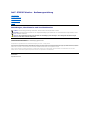 1
1
-
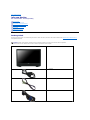 2
2
-
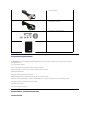 3
3
-
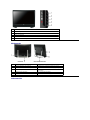 4
4
-
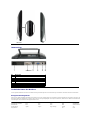 5
5
-
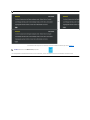 6
6
-
 7
7
-
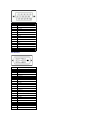 8
8
-
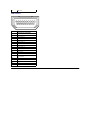 9
9
-
 10
10
-
 11
11
-
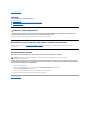 12
12
-
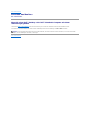 13
13
-
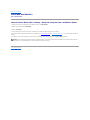 14
14
-
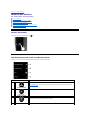 15
15
-
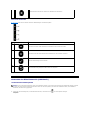 16
16
-
 17
17
-
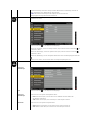 18
18
-
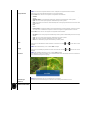 19
19
-
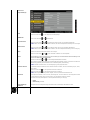 20
20
-
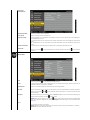 21
21
-
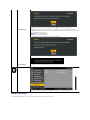 22
22
-
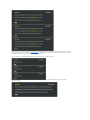 23
23
-
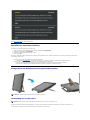 24
24
-
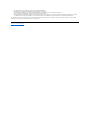 25
25
-
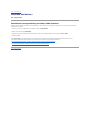 26
26
-
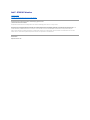 27
27
-
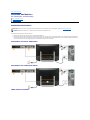 28
28
-
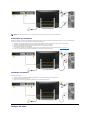 29
29
-
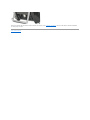 30
30
-
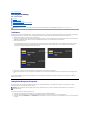 31
31
-
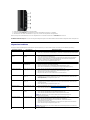 32
32
-
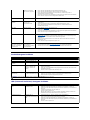 33
33
-
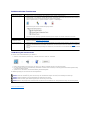 34
34
Dell ST2220T Benutzerhandbuch
- Kategorie
- Soundbar-Lautsprecher
- Typ
- Benutzerhandbuch
Verwandte Artikel
-
Dell SP2009WFP Benutzerhandbuch
-
Dell SX2210T Benutzerhandbuch
-
Dell D2201 Benutzerhandbuch
-
Dell SX2210WFP Benutzerhandbuch
-
Dell SP2309WFP Benutzerhandbuch
-
Dell S2740L Benutzerhandbuch
-
Dell U2711 Benutzerhandbuch
-
Dell S2240T 21.5 Multi-Touch Monitor Benutzerhandbuch
-
Dell 3008WFP Benutzerhandbuch
-
Dell E2009WFP Benutzerhandbuch